Mac电脑如何重设账户密码
现在有越来越多人在使用Mac电脑,有些新用户不知道如何重设账户密码,接下来小编就给大家介绍一下具体的操作步骤。
具体如下:
1. 首先第一步根据下图所示,按下【command+R】快捷键。
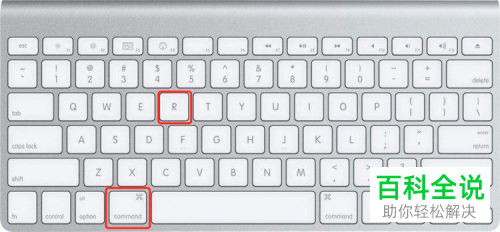
2. 第二步根据下图所示,将打开【macOS实用工具】窗口。

3. 第三步根据下图所示,依次点击【实用工具-终端】选项。
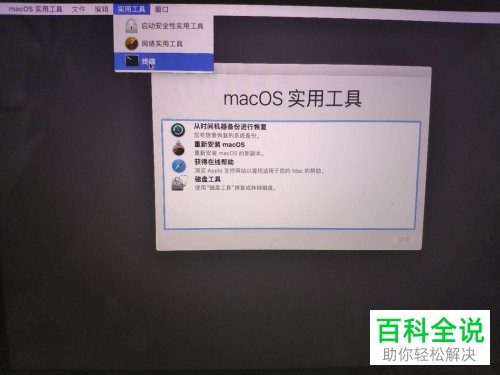
4. 第四步打开【终端】窗口后,根据下图所示,先在命令行中输入【resetpassword】,接着按下【回车】键。
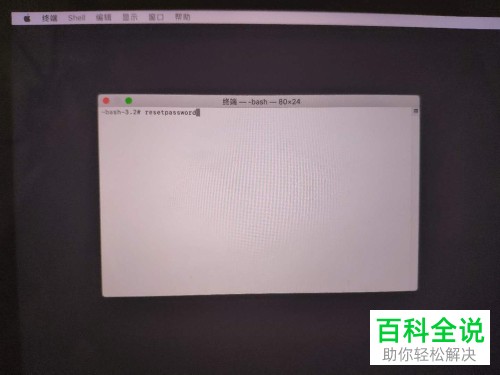
5. 第五步在弹出的窗口中,先选择磁盘,接着根据下图所示,点击【下一步】选项。

6. 第六步根据下图所示,先勾选【我忘记了密码】,接着点击【下一步】选项。
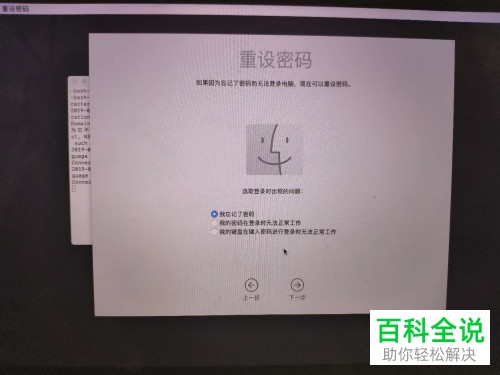
7. 第七步在跳转的页面中,根据下图所示,先输入Apple ID,接着点击【下一步】选项。

8. 第八步根据下图所示,如果账号已经在其他设备登录,先输入Apple ID验证码,接着等待验证通过。
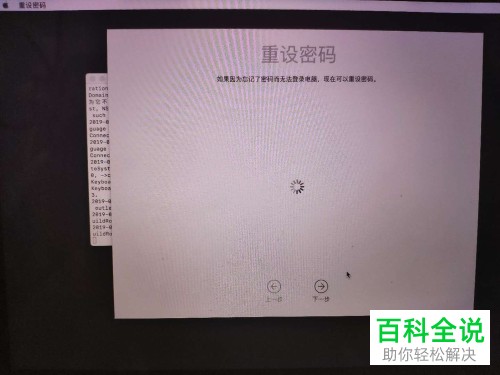


9. 第九步根据下图所示,先按照需求选择要重设密码的用户,接着点击【下一步】选项。
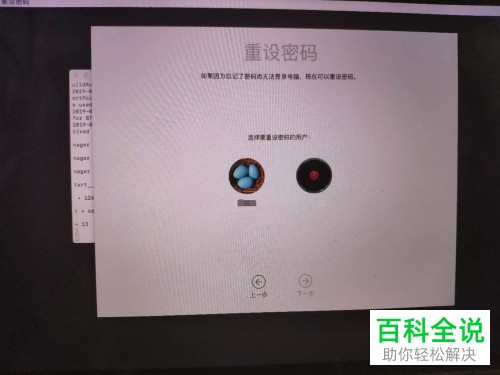
10. 最后根据下图所示,先输入新密码、验证密码、密码提示,接着点击【下一步】,然后点击【重新启动】即可。
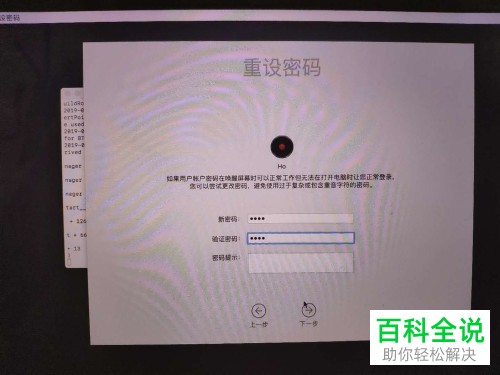
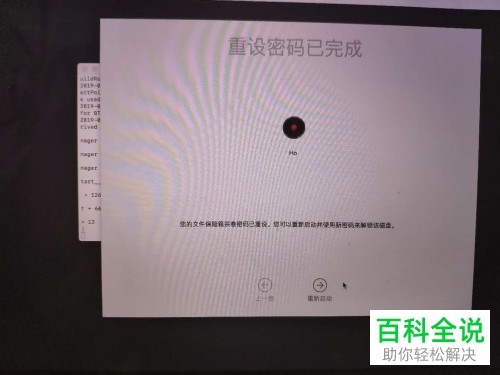
以上就是Mac电脑如何重设账户密码的方法。
赞 (0)

